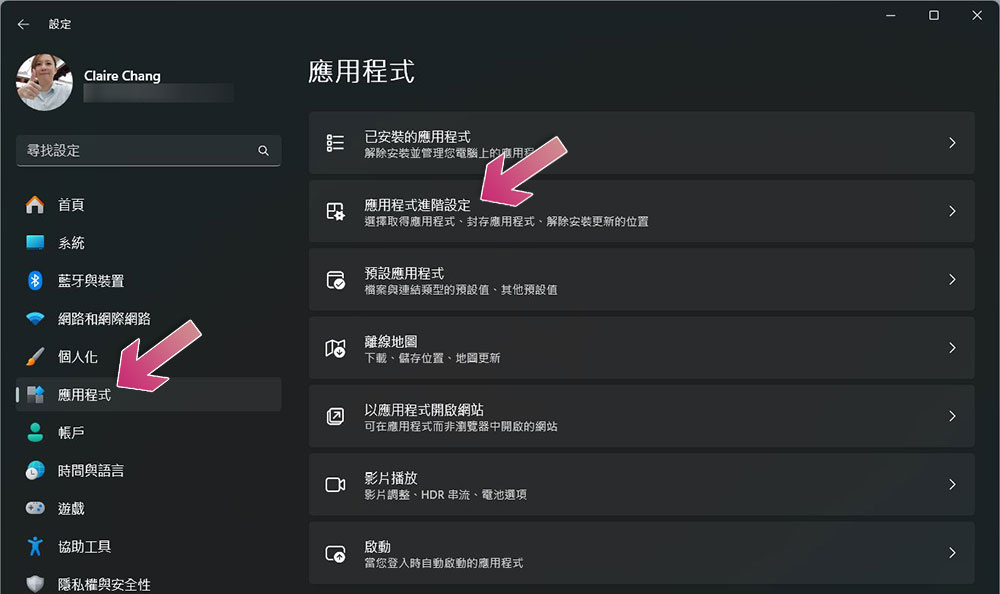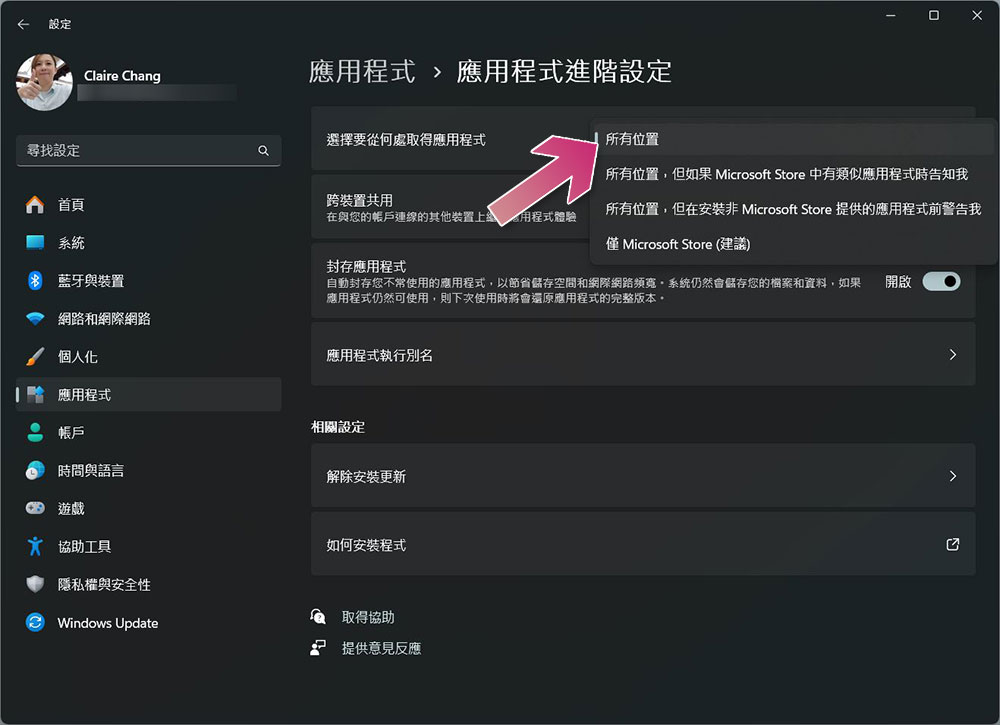在使用 Windows 11 並安裝你可能從網路下載的應用程式時,你可能已經注意到有些應用程式不能正確安裝甚至是沒有被安裝。在大多數情況下,這是 Windows 11 裡面的設計,因為它可能已經被系統管理員或是 Windows 本身阻擋,以幫助防止你的電腦感染病毒。但如果你就是需要安裝怎麼辦呢?別急,這次我們告訴你怎麼解決,
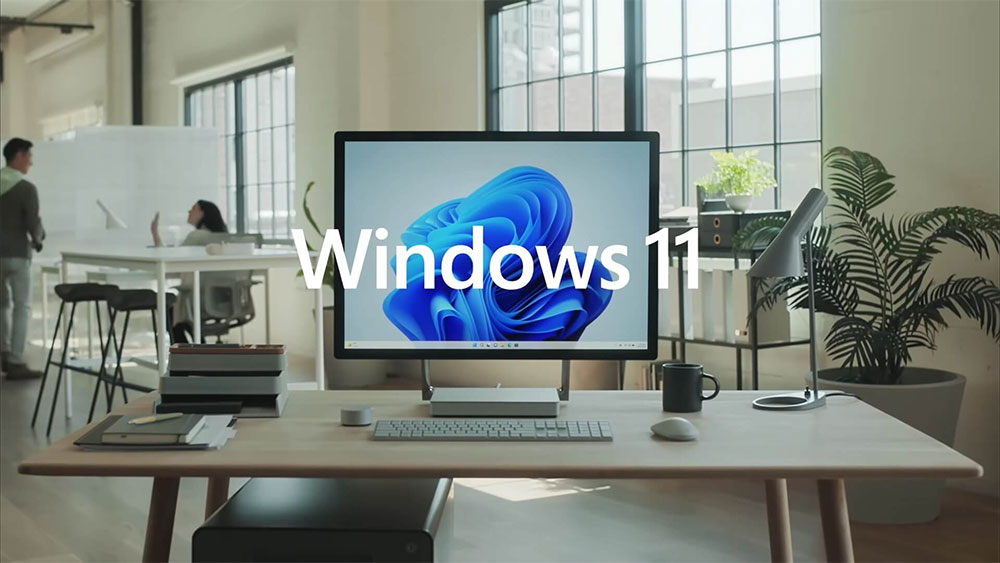
如何在 Windows 11 中關閉僅安裝 Microsoft 驗證應用程式的限制功能?
Microsoft 擁有所謂的「Microsoft 驗證應用程式」機制,這些應用程式來自 Microsoft Store 和其他通過安全測試的來源。但是,如果你知道自己正在使用的應用程式本身不是安全威脅,並且想要繞過它來安裝你想要的任何應用程式,那麼透過設定切換可以輕鬆實現。
關閉 Microsoft 驗證的應用程式是否安全?
常理來說,如果你從 Microsoft Store 或可信賴的合法檔案託管網站等受信任的地方下載應用程式,禁用 Microsoft 驗證的應用程式應該沒問題,關閉它也不會遇到任何明顯的風險。該功能主要作為對新手用戶的安全保護機制,預設為開啟,但你可以將其關閉,對你的電腦幾乎沒有影響。但是,如果你與老年人、兒童或其他可能不知道如何檢查來源是否合法的人共用電腦,你可能希望保持啟用的狀態以防萬一。
如何透過設定關閉驗證限定?
幸好微軟並沒有把這件是死死捏住,跟大多數的操作一樣,你可以從設定裡面去關閉它。
- 打開設定應用,然後點擊左側的「應用程式」。
- 點擊進入「應用程式進階設定」。
- 接下來,你會看到頭一項就是「選擇要從何處取得應用程式」,這時候選擇「所有位置」,然後關閉即可。
- 如果你是跟家人、孩子、年長者共用電腦,則建議你在安裝完所需的軟體後,將選項重新切換成「僅 Microsoft Store」,以免一時不察而安裝了有害的應用程式。